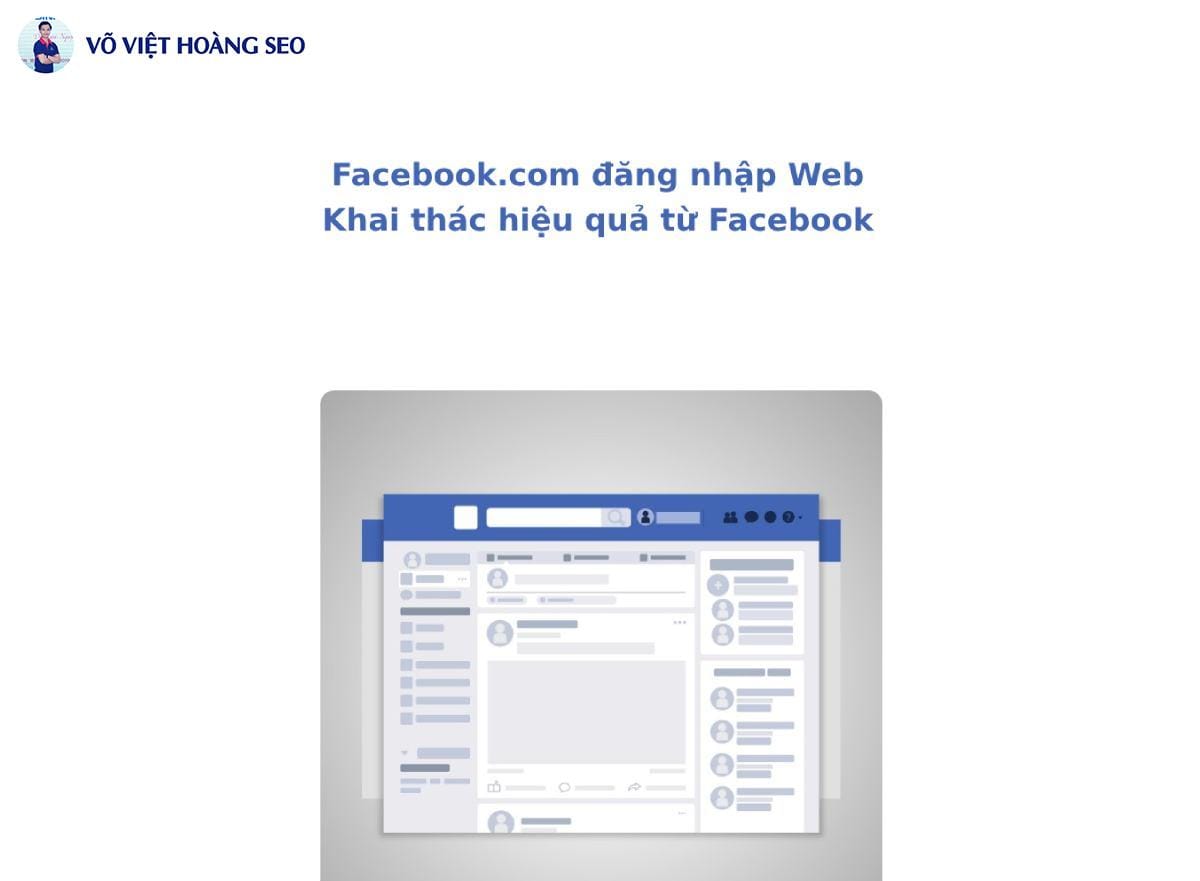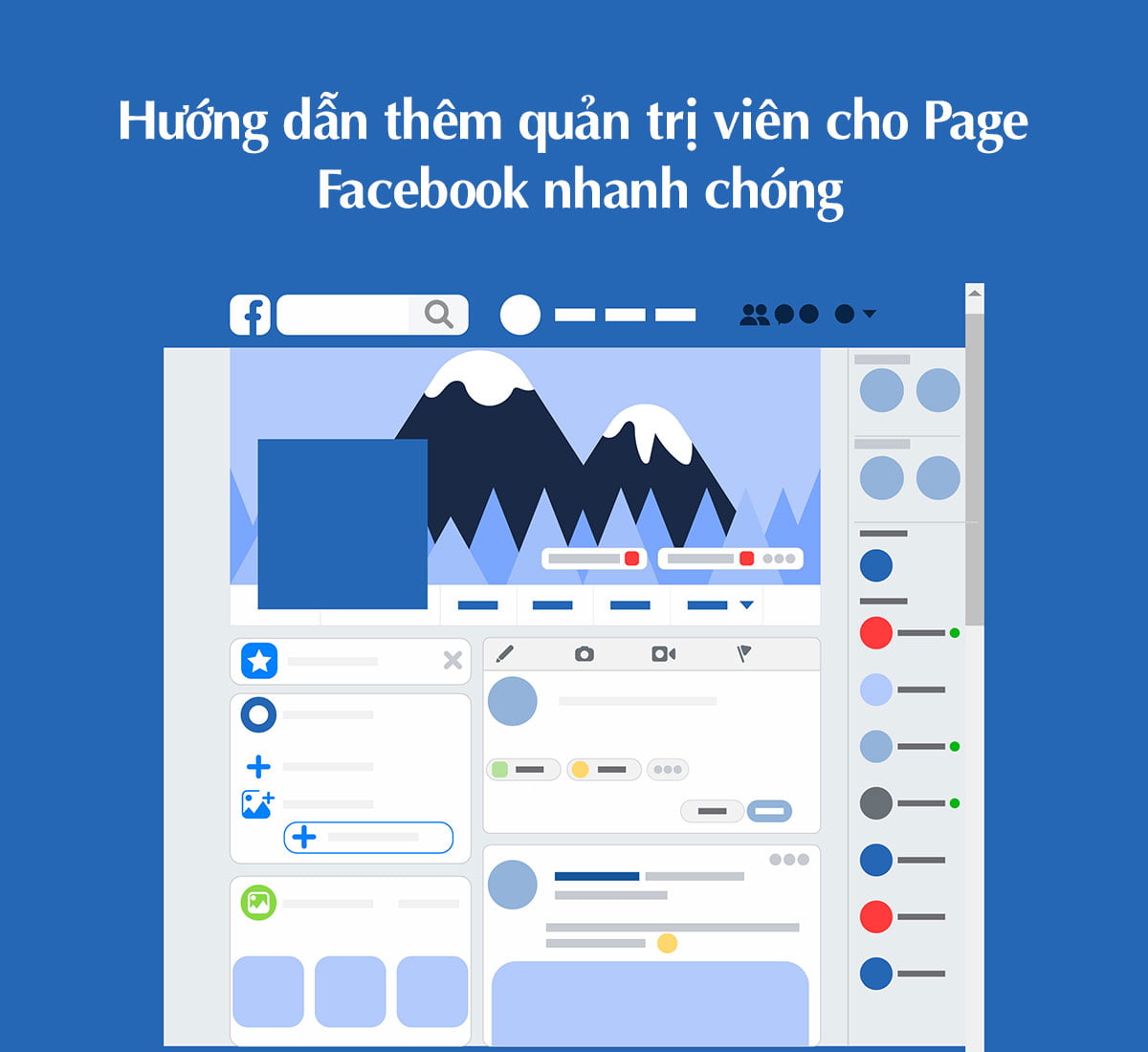
Trong thời đại hiện nay, Facebook không chỉ là một nền tảng giúp kết nối bạn bè và gia đình mà còn trở thành một công cụ quan trọng trong lĩnh vực marketing cho các doanh nghiệp và tổ chức. Một trong những cách hiệu quả để thực hiện các hoạt động truyền thông trên Facebook đó là thông qua việc sở hữu và quản lý một hoặc nhiều Page.
Để có thể làm chủ các tính năng của một Page trên Facebook, người dùng cần được cấp quyền quản trị viên. Quyền này cho phép người dùng có thể đăng, chỉnh sửa và quản lý nội dung trên Page. Nào ngay bây giờ, tôi sẽ hướng dẫn bạn đọc cách thêm quản trị viên cho Page Facebook cực kỳ đơn giản và nhanh chóng.
Hướng dẫn thêm quản trị viên cho Page trên máy tính
Trong việc quản lý và thêm quản trị viên cho Page, bạn có thể thực hiện trên cả máy tính và điện thoại. Để bắt đầu, hãy cùng khám phá cách thêm quản trị viên cho Page trên máy tính nhé.
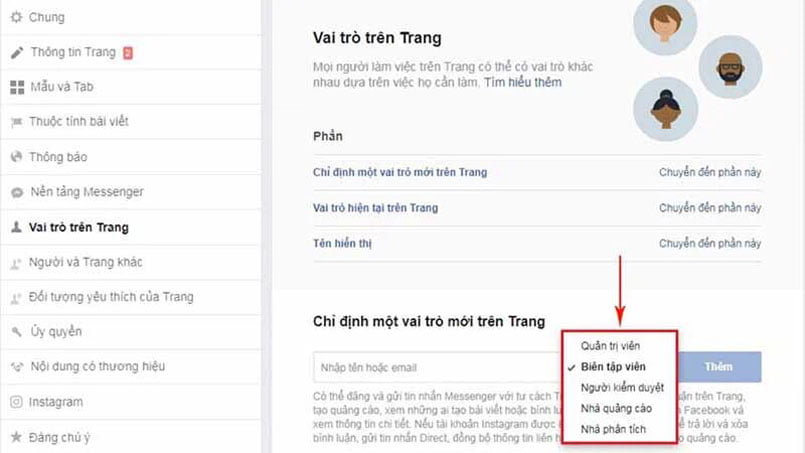
Bước 1: Truy cập vào giao diện chính của Facebook và nhấp vào mục “Trang” ở phía bên trái màn hình.
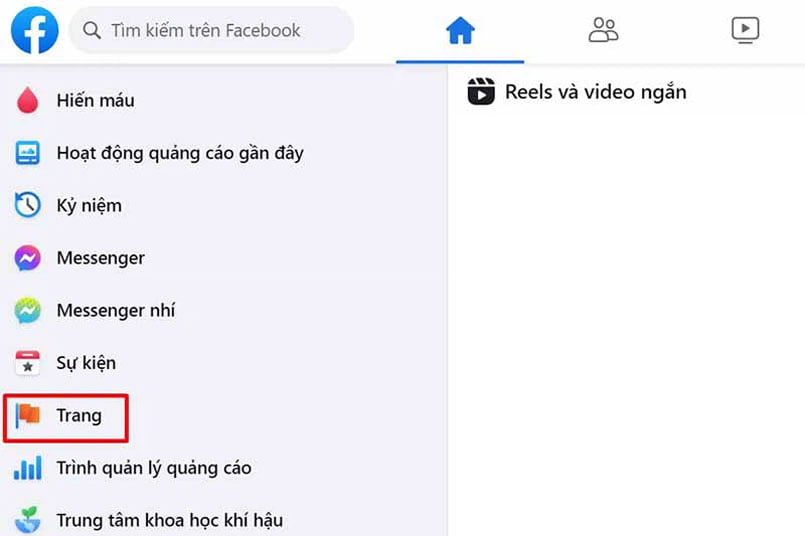
Bước 2: Nếu bạn đang có nhiều trang Fanpage, khi một danh sách các trang hiển thị, bạn cần chọn chính xác trang Fanpage mà bạn muốn thêm quyền quản trị.
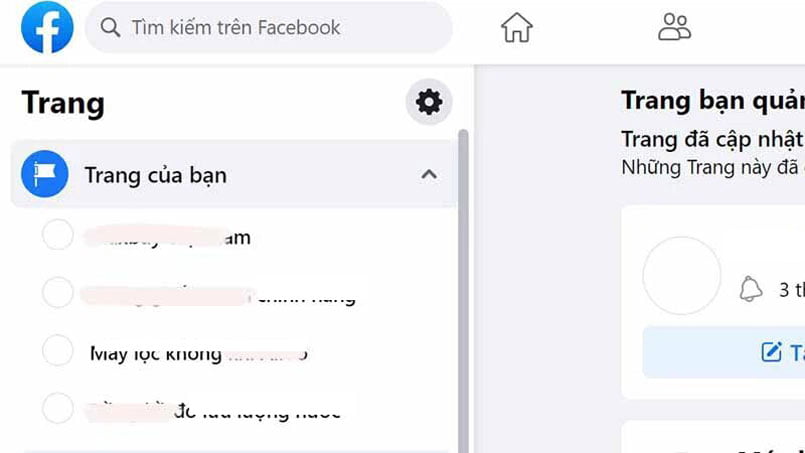
Bước 3: Để tiếp tục, bạn hãy đi đến mục Cài đặt trong cột quản lý Trang bên trái màn hình.
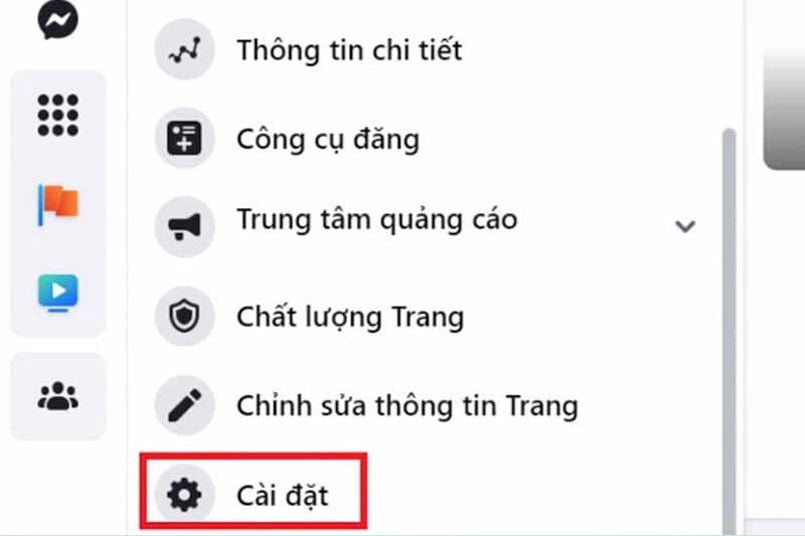
Bước 4: Lựa chọn Vai trò trên Trang.
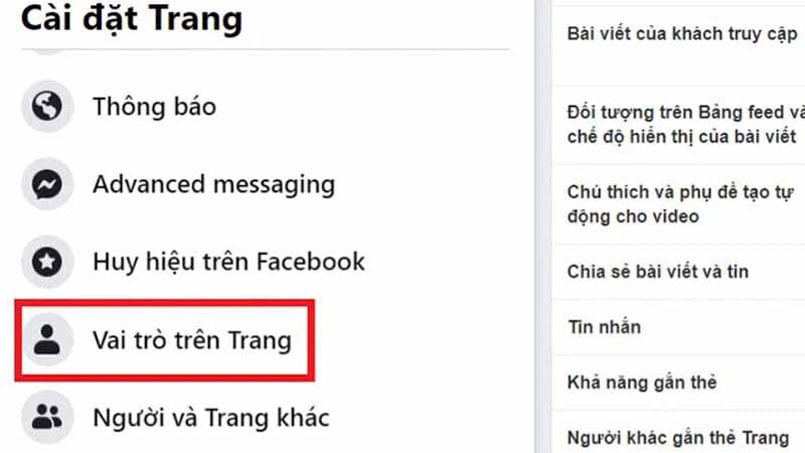
Bước 5: Trong phần “Chỉ định một vai trò mới trên Trang“, bạn sẽ nhập tên tài khoản Facebook hoặc địa chỉ email của người mà bạn muốn bổ nhiệm vào vai trò mới này.
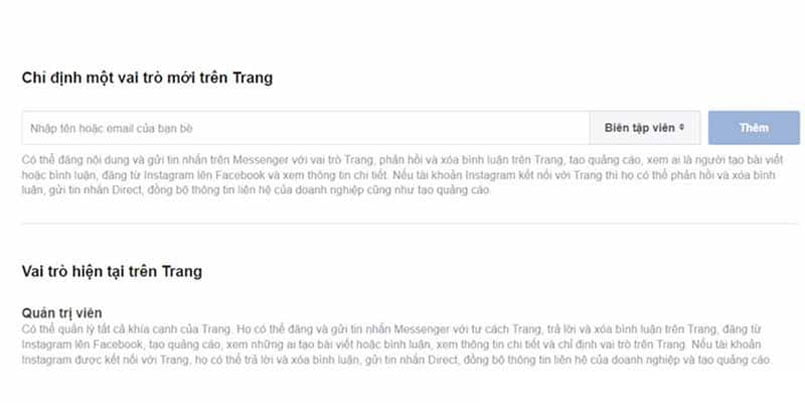
Ngay bên cạnh đó, trên Trang web này có danh sách các vai trò và trong trường hợp này, tôi đã chọn vai trò Quản trị viên.
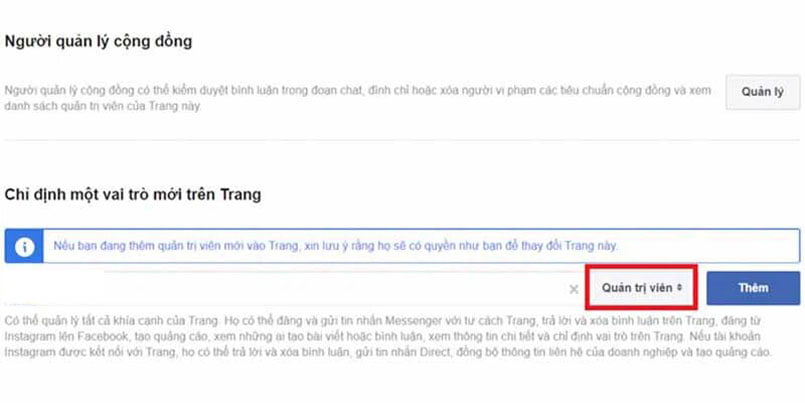
Sau đó, bạn sẽ nhận được thông báo thông báo có nội dung “Nếu bạn đang thêm một quản trị viên mới vào Trang, hãy lưu ý rằng họ sẽ có quyền tương tự bạn để thay đổi Trang này“.
Bước 6: Tiếp theo, bạn cần thực hiện bằng cách chọn “Thêm” và nhập mật khẩu cá nhân để xác nhận rằng bạn đang thực hiện các cài đặt này.
Bước 7: Trong phần “Vai trò Trang hiện tại“, tên người được cấp quyền sẽ được hiển thị với màu đỏ và thông báo “Đang chờ“.
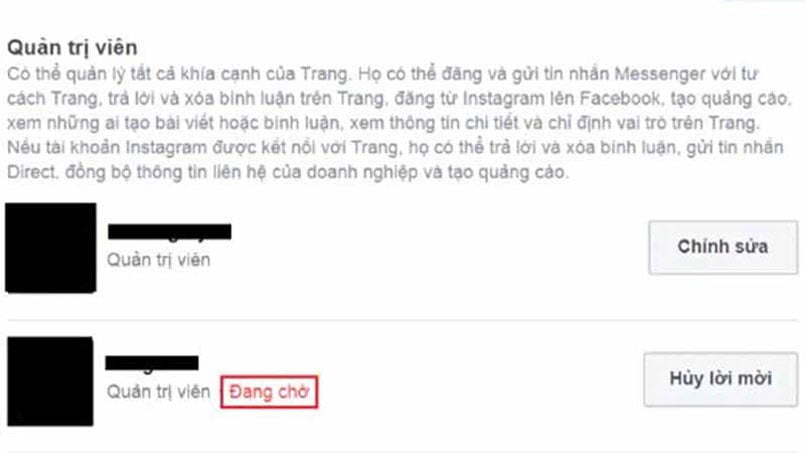
Khi được chỉ định, người đó sẽ nhận được một lời mời để trở thành quản trị viên cho Fanpage. Nếu người đó chấp nhận lời mời, tên của họ sẽ xuất hiện trong danh sách các vai trò hiện có trên Fanpage.
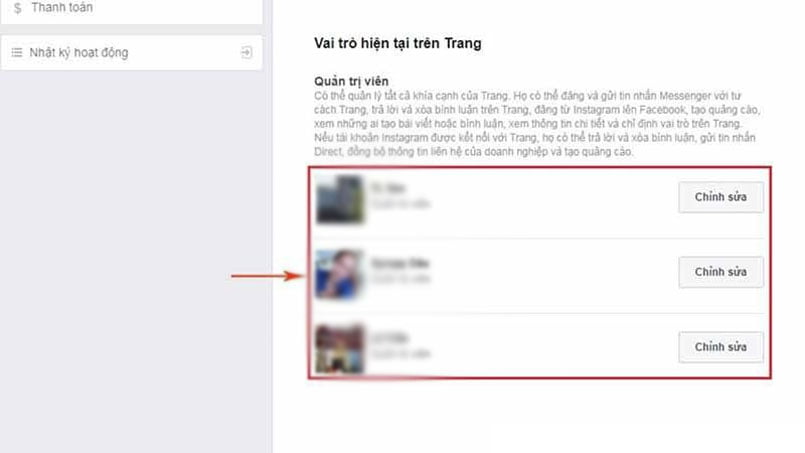
Bên cạnh đó, bạn cũng có thể sử dụng menu này để điều chỉnh quyền quản trị cho người khác bằng cách nhấp vào tùy chọn “Chỉnh sửa” và thay đổi vai trò của họ. Quá trình này không yêu cầu xác nhận từ người được chỉ định.
Hướng dẫn thêm quản trị viên cho Page trên điện thoại
Bên cạnh việc thực hiện trên máy tính, bạn cũng có thể thêm người quản trị cho Page bằng điện thoại thông qua các bước sau:
Bước 1: Mở ứng dụng Facebook trên điện thoại và nhấn vào menu để chuyển đổi sang Page mà bạn muốn thêm người quản trị.
Bước 2: Sau đó, chọn biểu tượng cài đặt (hình bánh răng cưa góc trên bên phải màn hình) và chọn “Cài đặt Trang“.
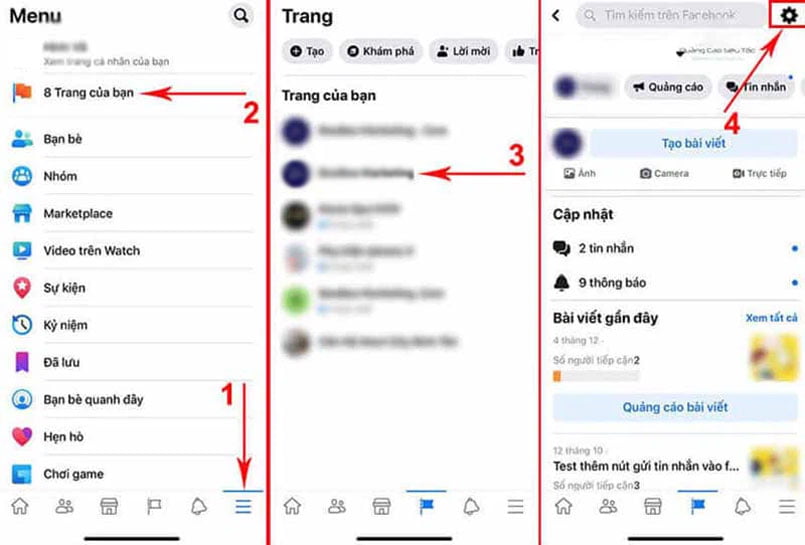
Bước 3: Để tiếp tục, bạn cần nhấp vào mục “Quyền truy cập Trang” trên thanh điều hướng. Sau đó, chọn tùy chọn “Thêm mới” để tiếp tục quá trình thêm người dùng mới làm quản trị viên cho trang của bạn.
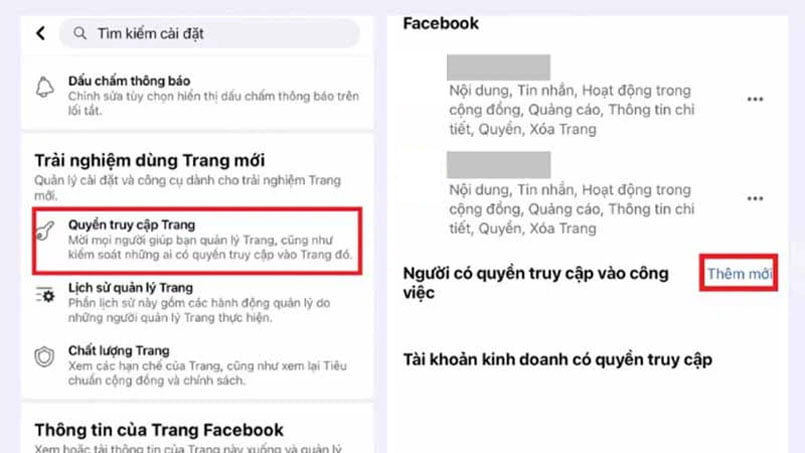
Bước 4: Hãy nhập tên tài khoản Facebook mà bạn muốn thêm vào. Sau đó, bạn cần phân quyền quản trị và nhấn vào nút “Cấp quyền truy cập“. Tiếp theo, hãy nhập mật khẩu của bạn để xác minh và cuối cùng nhấn vào nút “Xác nhận” để hoàn tất quá trình thêm quản trị viên cho trang.
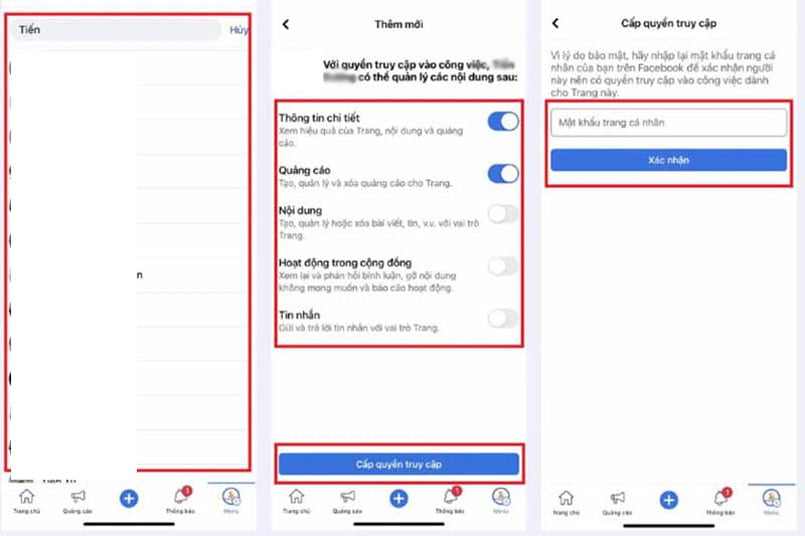
Kết luận
Đây là hướng dẫn cụ thể về việc thêm quản trị viên cho Page Facebook. Mong rằng những thông tin này sẽ giúp bạn trở nên thành thạo hơn trong việc sử dụng Facebook để phục vụ công việc hàng ngày của mình.